编辑:秩名2023-06-01 20:00:01
原因分析:
出现这样的提示是由于ie加载项错误所致。
解决方法:
1、点击开始,在搜索框中输入internet,在找到的程序上点击Internet Explorer(无加载项);

2、如果你的浏览器没有菜单栏,可以先调出菜单栏,如图所示在空白的位置右键单击,然后选择【菜单栏】;
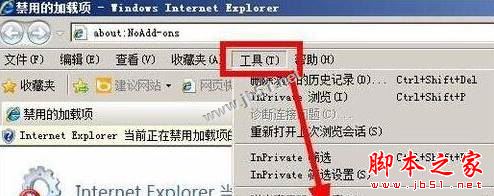
3、在管理加载项面板中,按下Ctrl+A,然后右键单击--选择【全部禁用】;

4、双击打开浏览器,在菜单栏上点击【工具】--【管理加载项】,在第一个加载项右键单击,选择【开启】,我们就关闭浏览器,重启浏览器看是否出现【网络还原错误】的现象;
5、如果仍然没有提示错误,我们接着启用第二个加载项,重启启动浏览器,看看是否出现【网络还原错误】。以此类推;
6、直到出现网络还原错误错误提示,我们通过步骤1、2、3将出错的加载项禁用即可解决!
拓展阅读:
win7系统IE浏览器提示出现运行错误,是否纠正错误的故障分析及2种解决方法
以上就是对win7系统IE浏览器提示网站还原错误的原因及解决方法图文教程全部内容的介绍,有同样我呢提的朋友可以按照上述的方法进行设置解决!